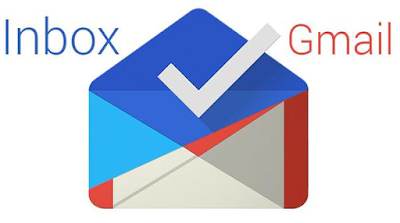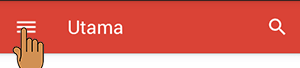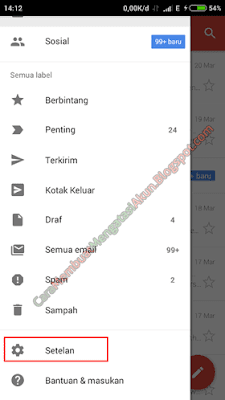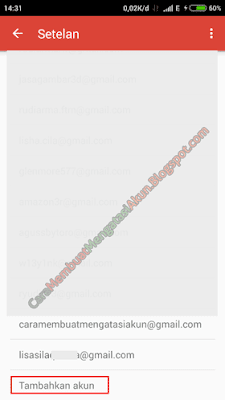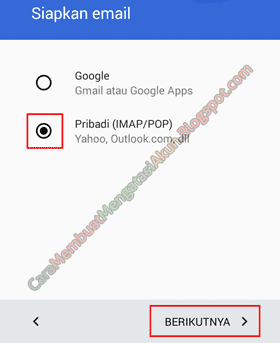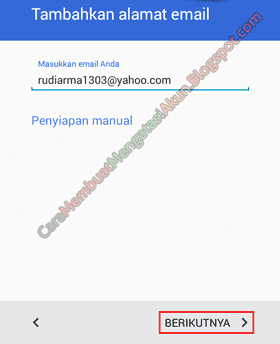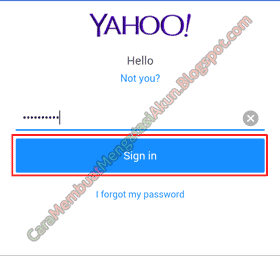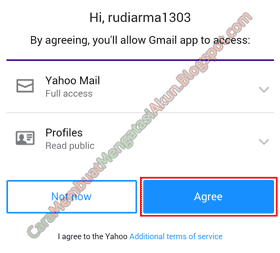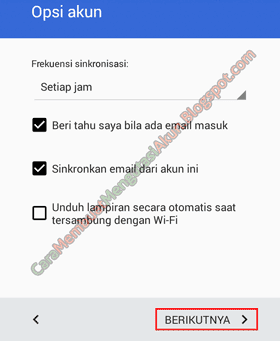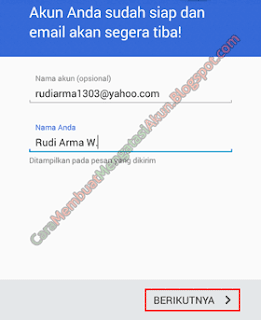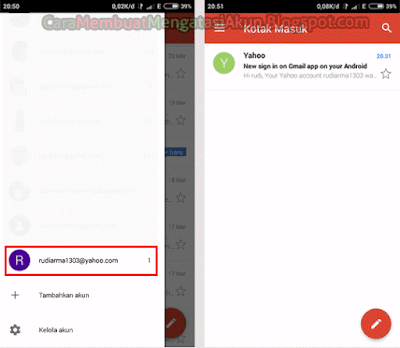Cara menambahkan akun Yahoo atau Hotmail ke Gmail di Android adalah salah satu metode untuk managering (mengelola) banyak akun email yang Anda punya. Dengan menggunakan aplikasi Gmail pada smartphone Android, sehingga Anda akan diberikan kemudahan untuk mengontrol akun.
ALL INBOXES adalah fitur terbaru dari akun Google untuk memasukkan beberapa email dalam aplikasi Gmail ber-platform Android dan iOS. Dengan updatenya fitur terbaru dari Gmail ini,sebaiknya Anda manfaatkan kelebihan yang saya uraikan berikut.
Manfaat setelah setting dan menambahkan email Yahoo, Hotmail / Outlook, AOL mail, dan akun email lain pada fitur aplikasi Gmail dengan teknologi terbaru-nya, yaitu:
- Dapat menerima dan mengirim email langsung dari aplikasi Gmail dari berbagai akun.
- Menghindari lupa kata sandi email meski Anda membuat banyak email
- Dengan mudah mengelola banyak akun email hanya dari satu aplikasi
- Respon akan lebih cepat pada saat penting untuk mengirim pesan yang sifatnya urgent
Bagi yang mempunyai gaya hidup digital serta dituntut untuk mobilitas tinggi dalam kesehariannya, rasanya ini merupakan fitur yang pas. Disela-sela kesibukan, Anda tetap dapat mengakses dari bermacam email hanya melalui perangkat mobile lewat gengaman.
Cara Setting Email Yahoo di Android
Langkah pertama pastikan aplikasi Gmail di HP Anda sudah terinstal dan update versi terbaru. Jika belum sebaiknya download di Play Store atau App store bila Anda menggunakan iPhone.
Berikutnya buka aplikasi Gmail pada ponsel cerdas Anda, Saya asumsikan Anda sudah paham bedanya aplikasi Gmail dan e-mail bawaan HP. Jika belum lihat dibawah ini
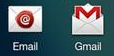 |
| Perbedaan Aplikasi Icon Email dan Gmail |
Setelah Akun Google Mail terbuka, selanjutnya perhatikan di pojok kiri atas lalu sentuh pada “Menu” Utama tersebut.
Untuk menemukan menu “Setelan” dengan ikon roda gigi, usap layar ke atas karena menu ini berada di bagian paling bawah dari Profil, setelah ketemu sentuh pada menu itu.
Maka anda di bawa masuk pada halaman Setelan lalu pilihlah “Tambahkan akun”. Lebih jelasnya perhatikan gambar!
Pada langkah berikutnya pilihlah “Pribadi (IMAP/POP) Yahoo, Outlook.com, hotmail dll” Kemudian sentuh tombol “Berikutnya”
Keterangan:
Pada pilihan Google : ini digunakan untuk menambahkan alamat Gmail atau Google for Work yang lainnya. Jadi jika Anda mempunyai akun yang lain berekstensi @gmail.com bisa memasukkan melalui menu ini, atau email Google for Work dengan ekstensi @perusahaananda.com
Di pilihan Pribadi (POP/IMAP) : menu ini untuk tambahkan Akun email yang bukan termasuk dari produk Google, seperti Yahoo, Outlook, Hotmail, AOL mail dan lainnya.
Exchange : untuk alamat email kantor yang menggunakan server dari Microsoft Exchange. Namun bila Anda ragu kalau kantor Anda menggunakan Exchange, lebih baik tanyakan ke bagian IT. Tapi biasanya opsi ini hanya tersedia untuk perangkat Nexus dan beberapa perangkat lain yang menjalankan Android 5.0 ke atas.
Proses selanjutnya pada tampilan “Tambahkan alamat email”, segera masukkan ID Ymail yang ingin ditambahkan bisa @yahoo.co.id atau @yahoo.com. Kemudian pilih Berikutnya >
Anda dapat menunggu proses validasi email ke server Google, ini memerlukan waktu beberapa menit tapi tergantung kecepatan koneksi yang Anda pakai sih..!
Setelah beberapa menit dan berhasil tervalidasi, lanjut pada tahap berikutnya yaitu mengisikan kata sandi email Yahoo pada tampilan halaman masuk-nya. Lalu sentuh tombol NEXT > ketik Password email > Sign in
Setelah berhasil masuk, Gmail meminta izin akses ke akun Yahoo Anda. Sentuh Agree. Tunggu beberapa saat!
Setelah itu akan terlihat halaman setting, atur setelan sesuai keinginan Anda dengan memahami keterangan berikut
– Frekuensi sinkronisasi : berfungsi untuk cek email masuk secara otomatis setiap 15 menit, 30 menit, Setiap jam, atau Tidak pernah sekali pun
– Beri tahu saya bila ada email masuk : ini untuk notifikasi (pemberitahuan) email masuk
– Sinkronkan email dari akun ini : digunakan untuk sinkronisasi akun yang telah ditambah
– Unduh lampiran secara otomatis saat tersambung dengan WiFi : fungsinya untuk setel unduhan email masuk yang menggunakan lampiran (attachment) hanya saat terkoneksi WiFi, untuk menghemat kuota.
Kalau dirasa setelan sudah pas langkah selanjutnya yaitu sentuh tombol “Berikutnya”
Kemudian isi nama pada bagian kolom “Nama Anda” (Di tampilkan pada pesan yang dikirim)
Selamat pada tahap ini kita sudah berhasil menambahkan Yahoo ke dalam aplikasi Android.
Untuk membuka email Yahoo melalui Gmail
Buak aplikasi Gmail, kemudian masuk ke menu dan lihat disamping kanan foto profil Anda yang terdapat “tanda panah”. Nah disitulah letak semua akun yang telah Anda tambahkan baik Gmail lain atau Yahoo yang baru ditambahkan, biasanya terletak dipaling bawah sendiri.
Kemungkinan lain: Kalau saat menambahkan akun berhasil namun waktu ingin mengirim email selalu gagal atau error. Coba ganti port di bagian SMTP Server, ganti server dengan cara berikut.
Cara Ganti Port SMTP Server Yahoo
Coba Anda cek dulu dari aplikasi Gmail > Menu setting > Lalu pilih akun Yahoonya cek dibagian Server Settings, kalau setingan default dari app Gmail seperti dibawah ini
SMTP SERVER : android.smtp.yahoo.com
PORT : 465
Kalau setelan sudah seperti diatas tapi tidak bisa juga, dapat mengikuti solusi :
- Rubah port ke 587
- Ganti settingan ke default Yahoo
SERVER – smtp.mail.yahoo.com
Port – 465 or 587
Requires SSL – Yes
Requires TSL – Yes (if available)
Requires authentication – Yes
Penutup: Sangat mudah kan, menambahkan akun Yahoo ke aplikasi Gmail di HP Android yang sudah saya praktekkan di Xiaomi saat setting Email Yahoo ini. Dengan hal ini anda dapat mengirim dan menerima email dari app tersebut dengan mudah dan cepat. Selamat mencoba.!